Atualizado em July 2025: Pare de receber mensagens de erro que tornam seu sistema mais lento, utilizando nossa ferramenta de otimização. Faça o download agora neste link aqui.
- Faça o download e instale a ferramenta de reparo aqui..
- Deixe o software escanear seu computador.
- A ferramenta irá então reparar seu computador.
Ladrilhos Vivos
em
Windows 10
pode levar seu velho e chato display a um novo nível, exibindo dados ao vivo de aplicativos em seus tiles. Eles dão a você um vislumbre de dados e, às vezes, informações suficientes que você não precisa abrir o aplicativo. Por exemplo, o aplicativo Weather Live Tile pode mostrar a temperatura no bloco sem realmente abrir o aplicativo Weather. Da mesma forma, o aplicativo Mail pode mostrar o número de e-mails não lidos sem realmente abrir o aplicativo Mail.
Tabela de Conteúdos
Redefinir o cache Live Tiles
Atualizado: julho 2025.
Recomendamos que você tente usar esta nova ferramenta. Ele corrige uma ampla gama de erros do computador, bem como proteger contra coisas como perda de arquivos, malware, falhas de hardware e otimiza o seu PC para o máximo desempenho. Ele corrigiu o nosso PC mais rápido do que fazer isso manualmente:
- Etapa 1: download da ferramenta do reparo & do optimizer do PC (Windows 10, 8, 7, XP, Vista - certificado ouro de Microsoft).
- Etapa 2: Clique em Iniciar Scan para encontrar problemas no registro do Windows que possam estar causando problemas no PC.
- Clique em Reparar tudo para corrigir todos os problemas
As telhas vivas sempre foram úteis embora mas podem às vezes mostrar dados mais velhos ou não mostrar dados em tudo. Então, você pode querer
restaurar o cache Live Tiles
e fazê-los carregar dados novos sempre que quiserem. Isto pode ser feito ajustando um pouco as configurações do registro. Assim, fazendo o Windows limpar o cache Live Tile em cada Log On, de modo que cada vez que você iniciar o Windows, Live Tiles carregar novos dados da Internet.
Limpar notificações Live Tile em cada encerramento
Isto pode ser feito ajustando as definições do registo. Quando você fizer isso, o Windows 10 apagará o cache do Live Tile e carregará novos dados da Internet depois que você iniciar o computador.
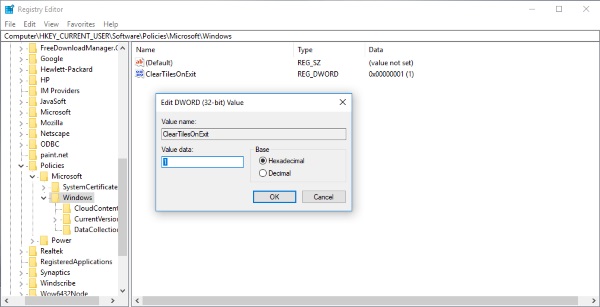
Passo 1:
Verifique se você está logado como administrador e se você tem acesso ao registro.
Passo 2:
Pressione ‘Win + R’, digite
regedit
e carrega no enter.
Passo 3:
Agora no Editor de Registro, navegue para o seguinte caminho:
HKEY_CURRENT_USERSOFTWAREPolíticasMicrosoftWindows
Se você quiser fazer mudanças em todo o sistema e não para o usuário atual, você pode navegar para:
HKEY_LOCAL_MACHINESOFTWAREPoliciesMicrosoftWindowsExplorer
Passo 4:
Clique com o botão direito na pasta ‘Windows’, selecione ‘Novo’ e então escolha ‘DWORD (32-bit) Value’ para criar um novo valor de registro.
Passo 5:
Renomear o valor para
ClearTilesOnExit
. Clique duas vezes nele e defina seu valor para ‘
1
“Arkansas”.
Passo 6:
Feche o editor de registro e reinicie seu computador para que as alterações tenham efeito.
Então, estes foram os passos necessários para limpar as notificações do Live Tile em cada inicialização do Windows. Você pode reverter as alterações restaurando um backup do registro. Ou você pode simplesmente apagar o valor que criamos nos passos acima.
Há outra solução alternativa usando o Group Policy Editor.
Siga estes passos para alterar as configurações através do gpedit.
Passo 1
: Pressione ‘Win + R’ e digite gpedit.msc. Pressione Enter e navegue até Configuração do Usuário > Modelos Administrativos > Menu Iniciar e Barra de Tarefas
Passo 2
: Agora no painel direito, clique duas vezes em
Limpar notificações de ladrilho durante o logon
e, na caixa Configurações que se abre, clique em Ativado > Aplicar. Agora você verá somente as últimas novas notificações no mosaico.
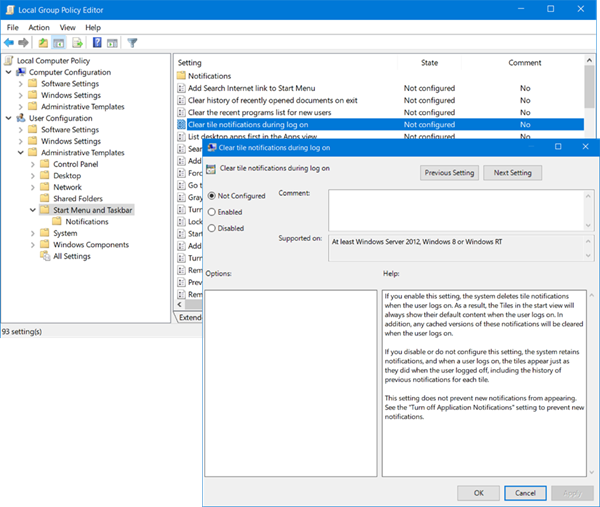
Alterar esta definição não impede o aparecimento de novas notificações. Mas as telhas começarão com seu conteúdo padrão e não exibirão nenhuma notificação. Os tiles começarão a mostrar notificações assim que você estiver conectado de volta à internet.
Você pode não notar nenhuma mudança considerável no sistema, mesmo depois de ter feito as mudanças no registro ou na política de grupo. Lembre-se que fazer estas alterações não impedirá as peças de carregarem os dados e de os mostrarem. Isso só fará com que os aplicativos limpem os dados que eles carregaram anteriormente e comecem com o conteúdo padrão.
Se você quiser parar completamente um Live Tile, então você tem que fazer isso manualmente. Clique com o botão direito do mouse em um Live Tile que você deseja parar, vá para ‘
Mais’
e, em seguida, selecione
Desligue o Live Tile
. Esse Live Tile em particular será completamente desativado e não mostrará nenhum dado no tile.
RECOMENDADO: Clique aqui para solucionar erros do Windows e otimizar o desempenho do sistema
Enzo é um fã entusiasta do Windows que gosta de resolver problemas do Windows em particular e falar sobre tecnologias MS em geral.
